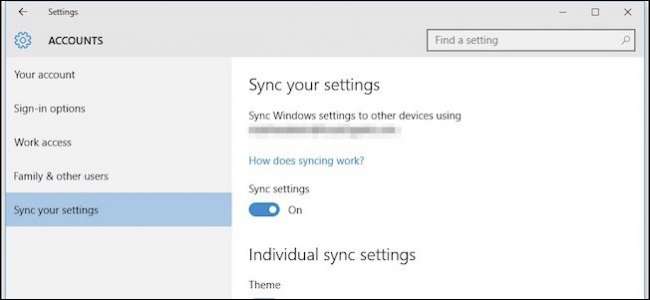
Windows-synkroniseringsindstillinger har været en del af operativsystemet siden Windows 8, men i Windows 10 får de en makeover og en meget tiltrængt konsolidering. I dag diskuterer vi disse nye synkroniseringsindstillinger og sammenligner kort, hvordan de adskiller sig fra den tidligere version.
Når synkroniseringsindstillingerne debuterede i Windows 8, er det et sikkert valg, at få mennesker selv indså, at de eksisterede. Vi dækkede synkroniseringsindstillingerne i længden , men den enkle kendsgerning er, at så mange mennesker ikke opgraderede til Windows 8, og synkronisering af dine indstillinger på tværs af flere enheder var ikke frygtelig relevant for de fleste Windows-brugere.
Med Windows 10 er den udbredte antagelse imidlertid, at de fleste Windows 7 holdouts endelig vil opgradere, og det betyder meget mere Windows 10-maskiner, der drives af den samme bruger ved hjælp af den samme Microsoft-konto. Til det formål er det et godt tidspunkt at genindføre dig i synkroniseringsindstillingerne og diskutere, hvad de alle gør.
I Windows 8.1 er synkroniseringsindstillingerne placeret i OneDrive-gruppen. Vi kan slags se logikken i at placere dem her, men medmindre du er en rigtig nysgerrig bruger, er det usandsynligt, at du faktisk skal se her. Ikke kun det, men der er tolv ting, som simpelthen er for meget for den gennemsnitlige bruger.
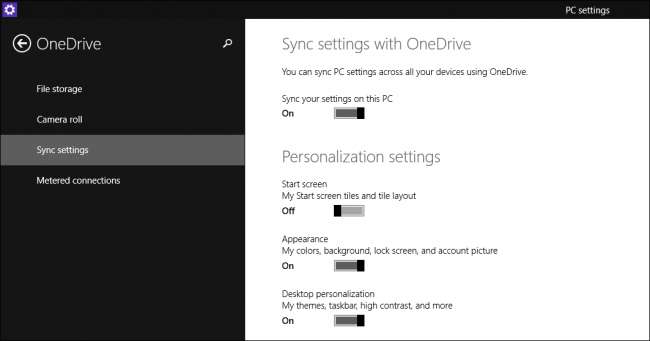
I Windows 10 er synkroniseringsindstillingerne flyttet til gruppen Konti og er nu kendt som "Synkroniser dine indstillinger". Endvidere er antallet af valg blevet parret ned til syv, hvilket er langt mere håndterbart for den gennemsnitlige ikke-strømbruger.

Den første mulighed er at slukke for synkroniseringsindstillinger helt. Dette betyder i det væsentlige, at din konto på den pågældende computer, selvom det er en Microsoft-konto, er lokal. Ingen ændringer, du foretager i nogen af indstillingerne, så på den pågældende Windows 10-computer replikeres på andre computere, du logger ind med den samme konto.

Under hovedsynkroniseringsafbryderen er de individuelle synkroniseringsindstillinger. Dette er de indstillinger, der overføres fra en computer til den anden, som du logger på med din Microsoft-konto.
De første indstillinger er alle ret selvforklarende. Indstillingen "Tema" synkroniserer dine farve- og baggrundsvalg, hvilket betyder, at hvis du vil have hver af dine Windows 10-installationer til at have deres egne, skal dette være slået fra.
Derefter har du dine "webbrowserindstillinger". Den nye standardbrowser i Windows 10 er Edge-browseren, så denne synkroniseringsindstilling vil gælde for det, det være sig bogmærker, temaer, login og så videre.
Endelig kan alle adgangskoder, du gemmer på en Windows 10-maskine, synkroniseres med de andre, så du ikke altid behøver at indtaste dem alle igen.

Anden halvdel af indstillingerne beskæftiger sig med "Sprogindstillinger", hvilket er nyttigt, hvis du bruger Windows flersproget.
Tilsvarende, hvis du bruger synkroniseringsindstillingerne "Let adgang", overføres de justeringer, du har foretaget på en maskine til dens tilgængelighed, til alle dine Windows-maskiner.
Endelig er der den temmelig vage "Andre Windows-indstillinger", som vi kun kan antage betyder skrivebordsgenstande såsom vinduesacenter, proceslinjeposition osv.
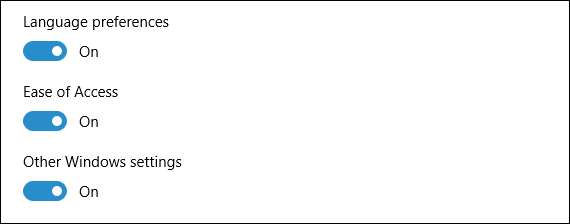
Med Windows 10 nede på os, og så mange mennesker, der aldrig har opgraderet til Windows 8 eller 8.1, er det en ret sikker antagelse, at mange af disse koncepter, som almindelige Windows 8.1-brugere tager for givet, vil være helt nye for en Windows 7 eller XP-bruger.
RELATEREDE: Arbejde med konti og udforske synkroniseringsindstillinger
Forståelse af synkroniseringsindstillingerne da, ligesom de placeringsindstillinger, vi tidligere har diskuteret , vil hjælpe en hel del med at lette nye brugere gennem denne overgang. Således opfører deres systemer sig på ønskede og forventede måder.
Hvis du har noget, du gerne vil dele med os om Windows 10 eller nogen af dets nye indstillinger, kan du sende os en kommentar eller et spørgsmål i vores diskussionsforum.







